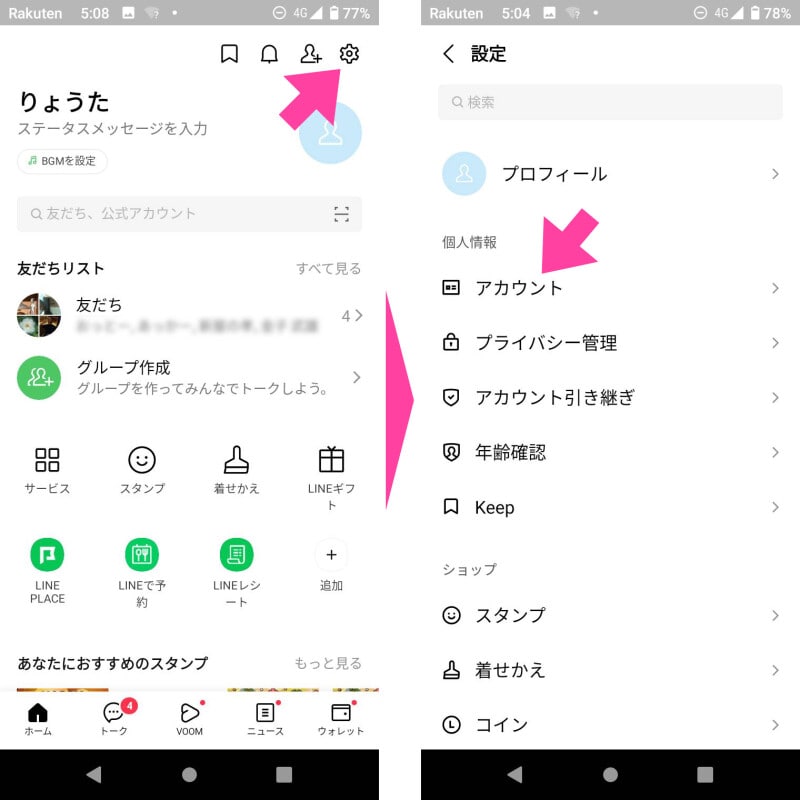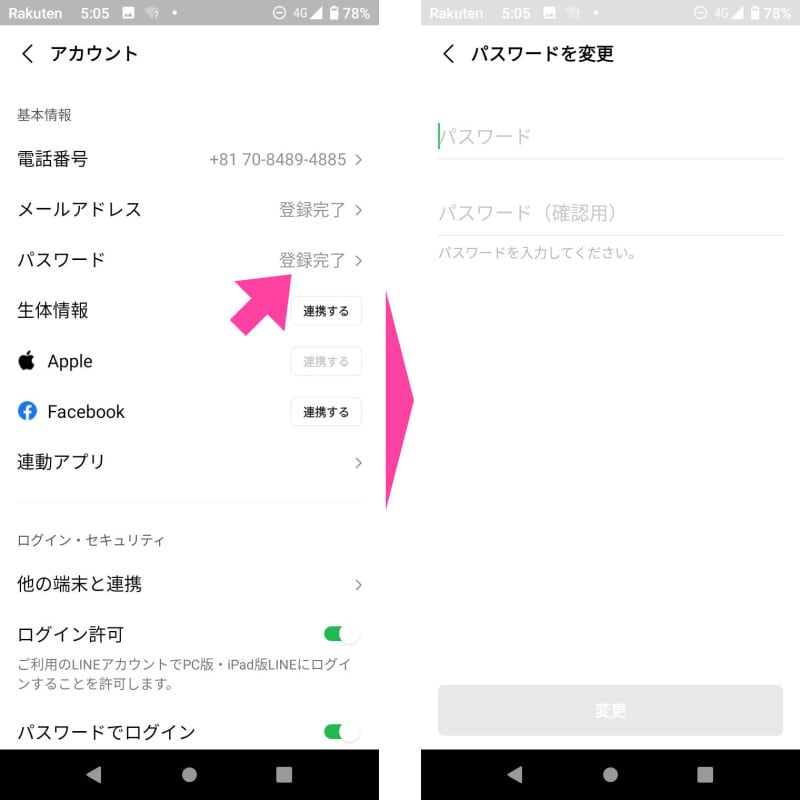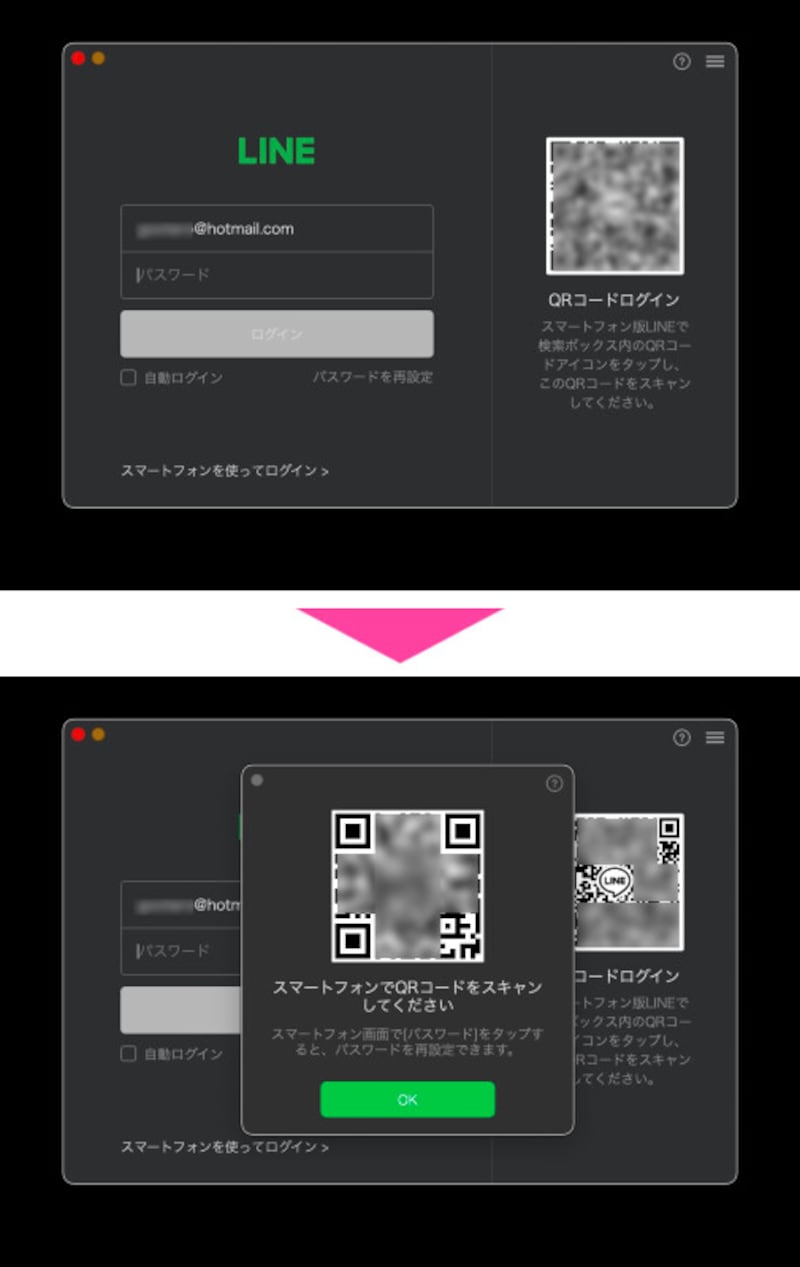人によってはほとんど使う機会がないため、パスワードを設定したものの、自分のパスワードを覚えていない人も多いことでしょう。
そこで今回は、LINEのパスワードを登録したものの、思い出せない場合の対処法を説明していきます。
LINEのパスワードを「変更・再設定」する方法
LINEのパスワードを確認する方法は、ほとんどありません。ただし確認できなくても、下で記すとおり、パスワードを「変更・再設定」することで、ほとんど問題ないはずです。LINEを使える(ログインしている)状態で、パスワードを「変更・再設定」する方法は簡単です。
1.
「ホーム」画面から「設定」画面を開き、「アカウント」画面へ進んだら「パスワード」の項目を確認しましょう。かつてパスワードを登録したことがあれば「登録完了」と記されています。
2.
「変更・再設定」するには、この「パスワード(登録完了)」をタップします。「パスワードを変更」画面に切り替わるので、ここで「新たに登録したいパスワード」を2回、入力します。入力したら「変更」をタップすれば完了です。
LINEにログインしていない状態でパスワードを忘れた場合
パスワードを忘れて困ることがあるとすれば、スマートフォン版のLINEアプリで「ログインしていない状態で」パスワードが必要になった場合です。そうした状況が考えられるのは、多くありません。
・パソコン版のLINEアプリにログインしたい場合
ひとつ考えられるのは、「スマートフォンを自宅に忘れて、どうしてもLINEで友だちと連絡が取りたい時。手元にパソコンはある」といった場合でしょう。WindowsやMacにLINEアプリをインストール済み、またはインストールして、パソコン版のLINEアプリから、友だちに連絡ができます。
ただし、パソコン版のLINEアプリにログインするには、LINEにログインできるスマートフォンまたは、登録済みのログイン用のメールアドレスとパスワードが必要。しかも残念なことに、パソコン版LINEアプリでは、パスワードを確認または再設定できません。「パスワードを再設定」という文言がありますが、結局はLINEにログイン可能なスマートフォンが必要です。
そのため、スマートフォンが手元に無く、パスワードを忘れた状況では、パソコン版のLINEアプリは使えない……対処法がありません。
・スマートフォン端末を変更した場合
もうひとつ考えられるのが、「スマートフォンを紛失または壊してしまい、スマートフォンを買い替えた」、いわゆる引き継ぎの場合でしょう。
スマートフォン端末を買い替えて、改めてLINEアプリをインストールすると「ログイン」を求められます。電話番号で認証した後に、パスワードを求められることがあるかもしれません。
その際は「パスワードを忘れた場合」をタップ。あらかじめLINEアプリで登録したメールアドレスを入力して「確認」を押すと、指定したメールアドレスに、パスワードを再設定する方法が届きます。あとは、メール記載のURLをタップして、「新しいパスワード」を2回入力して再設定します。
普段は必要ないのに、「ここぞ!」というときに必要になって焦るのが、パスワードです。LINEのパスワードに限らず、どこか紙のメモ帳などに、メモして残しておくといいでしょう。……それがなかなか面倒なんですけどね。
【おすすめ記事】
・LINEの裏ワザ! 上級者が使う、早く知りたかった便利機能5選
・PC(パソコン)でLINEを使う方法! インストールからログインまで(Windows/Mac/Chromeブラウザ)
・LINEでいらない通知・受信を止める方法! ブロック、通知オフ、削除の違いは?
・LINEの容量を減らす方法! 画像データやキャッシュを削除する(iPhone/Android)
・LINE(ライン)の鍵のかけ方!トーク流出を防止する方法